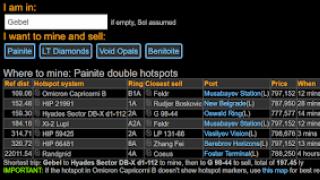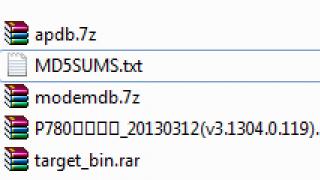– glavno sredstvo zaštite informacija. Lozinke se koriste gotovo posvuda: za uključivanje računala, pristup datotekama, pregled e-pošte ili prijavu na vaš osobni račun na web stranicama. Tipični korisnik računala mora zapamtiti barem desetak različitih lozinki. Stoga ne čudi da se ponekad te lozinke zaborave.
Na prvi pogled, zaboravljena lozinka je katastrofa. Više nećete moći pristupiti ničemu što je zaštićeno ovom lozinkom. Međutim, ponekad nije sve tako strašno. Na primjer, ako je vaša lozinka spremljena na vašem računalu i pojavljuje se kao točkice ili zvjezdice, tada je vjerojatnost da ćete je moći oporaviti prilično velika.
Kao što ste možda pogodili, ovaj članak će govoriti o tome kako vidjeti lozinku pod zvjezdicama. Pogledat ćemo tri načina odjednom koji će vam omogućiti da to učinite lako i bez puno truda.
Lozinke pod zvjezdicama u pregledniku lako je dobiti. To je vrlo lako saznati; čak vam nije potreban nikakav dodatni softver.
Ako koristite preglednik Google Chrome, kliknite desnom tipkom miša na tekstualno polje s lozinkom ispod zvjezdica i odaberite “View element code”.
Nakon toga, ispred vas će se pojaviti prozor s HTML kodom za ovu stranicu. Redak s obrascem za unos lozinke bit će označen.

Zatim trebate promijeniti vrstu ovog polja iz “type="password"" u "type="text"". Da biste to učinili, kliknite desnom tipkom miša na označenu liniju (redak s poljem zaporke) i odaberite "Uredi kao HTML" u izborniku koji se pojavi.

Tada ćete moći urediti ovu liniju.

Kako biste promijenili vrstu tekstualnog polja, morate zamijeniti type="password" s type="text". Nema potrebe mijenjati druge parametre za ovaj vremenski okvir. Nakon što ste uredili redak, pritisnite tipku F2 da biste onemogućili način rada za uređivanje HTML koda.

Nakon ovih manipulacija, lozinka na stranici postat će vidljiva.
Na isti način možete vidjeti lozinku pod zvjezdicama u pregledniku Mozilla Firefox. Da biste to učinili, otvorite stranicu sa spremljenom lozinkom, kliknite desnom tipkom miša na polje sa zvjezdicama i odaberite “Element istraživanja”.

Nakon toga pred vama će se otvoriti HTML kod stranice u kojem će biti označena linija za unos lozinke.

Kao i prije, trebate promijeniti vrstu tekstualnog polja iz type="password" u type="text". Da biste to učinili, dvaput kliknite na parametar type="password".

Nakon toga možete urediti ovaj parametar. Nakon promjene vrste tekstualnog polja, lozinka pod zvjezdicama će postati vidljiva.
U pregledniku Internet Explorer sve se radi potpuno isto. Otvorite stranicu s lozinkom pod zvjezdicama, desnom tipkom miša kliknite polje za lozinku i odaberite “Provjeri element”.

Nakon toga pred vama će se otvoriti HTML kod stranice.
Dvaput kliknite na parametar koji želite urediti.
U tekstualnom polju koje se pojavi promijenite “password” u “text” i lozinka za stranice postaje vidljiva.
Kako vidjeti lozinku pod zvjezdicama u postavkama preglednika
Osim toga, postoji još jedan način da saznate lozinke pod zvjezdicama u vašem pregledniku. Da biste to učinili, samo unesite postavke programa i pogledajte spremljene lozinke.
U pregledniku Google Chrome to se radi na sljedeći način:. Otvorite glavni izbornik i idite na “Postavke”.
U Postavkama pomaknite se prema dolje po stranici i kliknite vezu "Prikaži napredne postavke". Zatim kliknite vezu "Upravljanje spremljenim lozinkama" koja se nalazi u odjeljku "Lozinke i obrasci".


Kako biste vidjeli lozinku, samo odaberite željenu stranicu s popisa i kliknite na gumb "Prikaži".
Preglednik Mozilla Firefox također ima ovu značajku. Da biste je vidjeli, morate otvoriti “Postavke”, otići na karticu “Zaštita” i kliknuti na gumb “Spremljene lozinke”.

Nakon toga, pred vama će se otvoriti prozor u kojem trebate kliknuti na gumb “Prikaži lozinke”.

Nakon toga možete vidjeti sve lozinke pod zvjezdicama u pregledniku Mozilla Firefox.
Pregledavanje lozinki u drugim programima
Preglednik je daleko od jedinog programa koji sprema lozinke. Ako trebate pogledati spremljenu lozinku u svom FTP klijentu ili drugom programu, tada morate pribjeći korištenju programa trećih strana.
Kako biste vidjeli lozinku pod zvjezdicama u drugim programima, možete koristiti program pwdcrack. Ovaj program je potpuno besplatan i može se preuzeti s web stranice.

Da biste koristili ovaj program, morate kliknuti na gumb "Omogući" i prijeći pokazivačem iznad polja za lozinku. Nakon toga, program pwdcrack će prikazati lozinku koja vam je potrebna.
Korisnici su se više nego jednom susreli sa situacijama u kojima su morali vidjeti lozinku skrivenu ispod zvjezdica. Funkcije modernih preglednika omogućuju vam spremanje lozinki za obrasce, odnosno nakon ponovnog unosa resursa vidjet ćete unesene podatke: prijavu i lozinku i više ih ne morate ponovno unositi, samo trebate kliknuti Gumb za prijavu.
Naravno, funkcija spremanja lozinke je vrlo korisna, ali nije sigurna, budući da napadač može lako saznati skrivenu lozinku ispod zvjezdica ili uhvatiti podatke iz preglednika (kolačiće, lozinke, povijesti, oznake, itd.). Nije činjenica da će se neki haker zainteresirati za vas, ali bolje je igrati na sigurno i ne spremati lozinke, već ih zapisati na komad papira ili pohraniti u posebnu softversku bazu podataka.
Kako vidjeti lozinku pod zvjezdicama u pregledniku bez programa
Na internetu postoji bezbroj stranica koje korisnicima omogućuju prijavu pomoću podataka kao što su prijava i lozinka; to mogu biti forumi, internetske trgovine i obični blogovi. Format unosa podataka je u većini slučajeva isti. Dakle, kako mogu vidjeti lozinku u ovom obliku u pregledniku ako je skrivena?
Korištenje koda elementa
- Unesite bilo koju lozinku za eksperiment u polje.
- Desnom tipkom miša kliknite polje i odaberite "Pogledaj kod".
- Otvara se prozor s HTML kodom cijele stranice, ali već mora biti odabran određeni blok.
- U ulaznom bloku nalazimo atribut "tip", gdje je zapisana vrijednost "lozinka".
- Dvaput kliknite na riječ i izbrišite je ili promijenite u vrijednost "tekst".
Gotovo, sada će umjesto točkica ili zvjezdica biti vidljiva lozinka u obliku koji smo htjeli.
Primjer se razmatra u pregledniku Google Chrome. Ista je stvar i s ostalim promatračima. Na primjer, u Operi kliknite desnom tipkom miša i odaberite “View element code”. Yandex preglednik i drugi imaju sličan princip.
U Microsoft Edgeu je malo drugačije:
- Otvorite obrazac za prijavu bilo kojeg mjesta u Microsoft Edgeu.
- Pritisnite F12 za otvaranje Alata za razvojne programere.
- Kliknite na ikonu “Select element” (Ctrl+B) i pokažite kursor na obrazac za lozinku.
- Uklonite vrijednost lozinke iz atributa tipa.
 Kliknite na sliku za povećanje
Kliknite na sliku za povećanje Skrivena lozinka kroz postavke preglednika
Svaki preglednik ima funkciju za spremanje lozinki i tamo ih možete vidjeti (Pročitaj:). U najnovijoj verziji preglednika Google Chrome to se radi na sljedeći način:
- Kliknite na tri točkice u gornjem desnom kutu.
- Odaberite stavku "Postavke".

- Idite na odjeljak "Lozinke".
- Vidimo skrivene spremljene lozinke koje treba otkriti.
- Za pregled skrivene lozinke kliknite na ikonu oka.

- Otvorit će se prozor u koji trebate unijeti lozinku, PIN kod ili uzorak koji je konfiguriran prilikom uključivanja računala. Ako lozinka nije postavljena na računalu, lozinka će se odmah prikazati. Čitanje...

Važno! Iz sigurnosnih razloga, bolje je izbrisati sve spremljene lozinke iz preglednika i pohraniti ih na sigurnije mjesto, na primjer, u programu KeePass 2.
Skripta za pregled lozinke pod zvjezdicama
Postoji metoda koja vam omogućuje pregled svih lozinki dostupnih u obrascima. Ako kod elementa ne otkrije lozinku, koristit će se ova metoda.
Evo javascript koda:
Kopirajte JavaScript kod
javascript:(function())(var s,F,j,f,i; s = ""; F = document.forms; for(j=0; j
Idemo na web mjesto gdje trebate unijeti lozinku. Napišemo nešto u polje, a zatim zalijepimo ovaj kod u adresnu traku. Nemojte žuriti s pritiskom na Enter, budući da na samom početku koda trebate napisati "javascript:". Kada se umetne prvi put, ovaj dio koda je odrezan.
 Kliknite za povećanje slike
Kliknite za povećanje slike Sada pritisnite Enter i pogledajte lozinku koja se nalazi u odgovarajućem polju.
Kako bismo izbjegli umetanje skripte svaki put, učinimo sljedeće:
- Desnom tipkom miša kliknite traku oznaka i odaberite "Dodaj stranicu".
- Ime može biti bilo koje.
- Zalijepite kôd u polje za URL.
- Pritisnite "Spremi".
Sada, svaki put kada trebate vidjeti skrivenu lozinku ispod točkica, kliknite na ovu karticu i skripta će se aktivirati.
Kako pomoću proširenja vidjeti lozinku umjesto točkica
Google Chrome
Za ovaj preglednik postoji proširenje ShowPassword. Otvorenog je izvornog koda, što znači da tamo nećete pronaći nikakve viruse ili druge nečiste hereze. Instalirajte proširenje i isprobajte ga na djelu.
Nakon aktivacije unesite podatke na bilo kojem mjestu i jednostavno prijeđite pokazivačem miša preko polja Lozinka. Lozinka će se odmah prikazati.
ShowPassword nudi 4 opcije za pregled maskirane lozinke preglednika:
- Preko miša – postavite kursor miša;
- Double Click – dupli klik;
- U fokusu – jedan klik na polje prikazuje lozinku;
- Pritisnite tipku Ctrl – pritisnite miš dok držite tipku Ctrl.
Mozilla Firefox
Iz trgovine proširenja instalirajte Prikaži/sakrij lozinke. Sada korisnik može lako saznati skrivenu lozinku u pregledniku. Pored polja će se pojaviti gumb "Prikaži" i "Sakrij".

Pretpostavimo da ste na stranici za autorizaciju na jednom od resursa u Operi. Kada je omogućeno automatsko popunjavanje obrasci, podaci prijaviti se I lozinka možda već unesena. S prijavom je sve jasno - prikazuje se odmah, dok je lozinka prikazana u obliku točkica ili zvjezdica. Ovako to izgleda kada se pokušate prijaviti na svoj Google račun.
Saznati što se krije ispod zvijezda vrlo je jednostavno izvorni kod elementa. U Opera Trebali biste desnom tipkom miša kliknuti polje sa zvjezdicama i odabrati stavku u kontekstnom izborniku. 
Ispod ćete vidjeti ploča za programere, kursor će biti u traženom retku. 
Atribut interesa ovdje je tip, samo promijenite njegovu vrijednost iz " lozinka" na " tekst"—ključ pod zvjezdicama bit će otvoren. 
Međutim, nakon naknadnog Ažuriraj stranici ovog resursa, ključ će ponovno biti skriven iza točkica ili zvjezdica.
Spremljeni korisnički ključevi također se mogu vidjeti u postavke preglednika. Za opere ovi podaci su u postavke, poglavlje Sigurnost- polje Lozinke.
Ovdje možete otvoriti i vidjeti spremljeni ključevi iz raznih izvora. 
Google Chrome
U Chromeu je princip otvaranja podataka sličan. Stavka kontekstnog izbornika od interesa je . U pregledniku Yandex ova stavka ima isti naziv.


Zatim, na isti način, tip promijeniti " tekst». 
Nakon čega se otvaramo, skrivajući se ranije kodirati.
U postavkama Chromea potrebne informacije možete pronaći u odjeljku Upravljanje spremljenim lozinkama u postavkama (kliknite Prikaži dodatne).
Ovdje na terenu Lozinke i obrasci klik ugoditi(ili Control) pored stavke Ponuda za spremanje lozinki.
Pored točaka traženog resursa kliknite Pokazati– otvorit će se potrebni podaci. 
Koristimo mozilla firefox
U pregledniku Mozilla Firefox odgovarajuća stavka izbornika ima naziv Istražite element.
Informacije koje vas zanimaju možete vidjeti u postavkama preglednika u odjeljku Zaštita – .
Zatim pritisnite tipku Prikaz.


Postoje i mnoga posebna proširenja i programi koji vam omogućuju da vidite podatke skrivene iza točaka, ne samo u preglednicima, već iu mnogim drugim programima. Na primjer, razmotrite Provaljivač lozinki. pritisni gumb Upaliti, pomaknite kursor na željeno područje i dobijte informacije koje su vam potrebne. 
U ovom ćete članku naučiti:
- Kako saznati
- Kako otvoriti lozinku pod zvjezdicama u pregledniku Mozilla Firefox
- Kako prikazati lozinku pod zvjezdicama u pregledniku Google Crhome
- Pregled lozinke pod zvjezdicama u pregledniku Comodo Dragon
Otvaranje lozinki pod zvjezdicama
Radi sigurnosti korisnika, gotovo svi preglednici vizualno skrivaju lozinke koje je korisnik unio u polja obrasca pod zvjezdicama. Time se povećava sigurnost podataka za provjeru autentičnosti tako da osoba koja stoji ili sjedi pored vas neće vidjeti i naknadno neće moći koristiti špijuniranu lozinku.
Možete vidjeti lozinku pod zvjezdicama pomoću posebnih programa. Ali puno je lakše otvoriti lozinku pomoću funkcije izvornog koda preglednika. Za to vam nije potrebno nikakvo posebno znanje. Samo slijedite upute.
Lozinka pod zvjezdicama u pregledniku Opera
Otvorite preglednik Opera i idite na internetsku uslugu, poštu ili druga mjesta za koja trebate prikazati lozinku. U ovom slučaju, moram saznati lozinku za Gmail.
Prvo što ćete vidjeti je prozor za unos vaše prijave i lozinke. Prijava je uvijek prikazana, a lozinka je namjerno skrivena pod zvjezdicama.
Preglednik Opera
Za pregled lozinke potrebno je desnom tipkom miša kliknuti negdje na polje za unos lozinke i na dnu padajućeg izbornika odabrati Pregledajte element  Preglednik Opera
Preglednik Opera
Nakon toga će se na dnu ekrana pojaviti mali prozor - Razvojna ploča. U ovom prozoru će između ostalih kodova biti istaknuta linija u kojoj je potrebno promijeniti tip prikaza Type, točnije ono što je pod navodnicima je riječ Password u riječ Text.
 Preglednik Opera
Preglednik Opera Nakon što ste promijenili vrijednost, kliknite bilo gdje u prozoru preglednika i skrivena lozinka pod zvjezdicama će se pojaviti u polju za lozinku na vrhu ekrana. U mom slučaju lozinka je bila "spysoftnet123".
 Lozinka pod zvjezdicama u pregledniku Opera
Lozinka pod zvjezdicama u pregledniku Opera Lozinka pod zvjezdicama u pregledniku Mozilla Firefox
U pregledniku Mozilla Firefox sve je isto, samo će se stavka izbornika pozvati Istražite element. Kao što je prikazano na snimci zaslona:

Lozinka pod zvjezdicama u pregledniku Google Chrome
Ista stvar se događa u pregledniku Google Chrome. Kako biste saznali lozinku pod zvjezdicama, potrebno je kliknuti na izbornik Inspect Element.
Lozinke se dugo smatraju jednim od najpouzdanijih sredstava zaštite i kontrole. Dolaskom interneta u naše živote apsolutno se ništa nije promijenilo, naprotiv – ove tajne kombinacije sada su važnije nego ikada. S jedne strane, zgodno je držati svoje podatke zaštićene lozinkom, ali s druge strane, morate držati ne uvijek očite kombinacije u glavi, a njihov broj može biti u desecima. Stoga nema apsolutno ništa čudno da se lozinke zaboravljaju.
Programeri preglednika pobrinuli su se za korisnika kako bi se što rjeđe našao u ovakvim neugodnim situacijama te su osigurali mogućnost spremanja lozinke u preglednik. Ali, radi povjerljivosti, njihov izgled šifriran je točkama ili zvjezdicama, ali ponekad ipak morate vidjeti značenje. Zato ćemo danas govoriti o tome kako vidjeti lozinku umjesto točkica.
Recimo da je redak za unos u pregledniku i da je naša tajna kombinacija pohranjena u njemu. Mnogo je primjera za to. Na primjer, često se postavlja pitanje: kako vidjeti lozinku u Odnoklassniki umjesto točaka? Ovaj problem zbunjuje prosječnog korisnika, jer se čini da nema ništa jednostavnije, ali ne može se riješiti. Međutim, sve je vrlo jednostavno, a to uopće ne zahtijeva složena znanja i vještine - svatko to može.
Bez obzira na to koji preglednik radije koristite, shema je svugdje ista. Za ovo:
- Prijeđimo na obrazac koji sadrži naš tajni kod šifriran zvjezdicama;
- Desnom tipkom miša kliknite ovo polje i odaberite:
- Za Google Chrome – “Prikaz koda elementa”;
- Za Mozillu – “Ispitajte element”;
- Za Internet Explorer – “Provjeri element”;
- Zatim će se na dnu prozora preglednika pojaviti ploča s HTML kodom stranice, a linija koja nam je potrebna bit će označena plavom bojom;
- Zatim desnom tipkom miša kliknite na njega i odaberite "Uredi kao HTML" u izborniku koji se pojavi;
- Otvorit će se tekstualno polje u kojem ćemo morati pronaći strukturu tip=”lozinka” i zamijenite "lozinku" sa "tekst" tako da ispadne tip=”tekst”;
- Nakon završetka uređivanja pritisnite F2 - način uređivanja će se isključiti i moći ćete vidjeti skrivenu lozinku.


Potpuno bez ikakvih programa trećih strana ili posebnih znanja, odgovorili smo na pitanje kako vidjeti lozinku u pregledniku umjesto točkica.
Spremljeni upravitelj računa
Svi popularni preglednici bilježe korisničke podatke s kojima se prijavljuje na razne servise. Putem ove funkcije također možete saznati zaboravljenu kombinaciju.
Na primjer, u pregledniku Google Chrome, da biste to učinili, morate otići na “Postavke”, zatim se pomaknuti prema dolje po stranici i kliknuti “Prikaži napredne postavke”, a zatim odabrati “Upravljanje spremljenim lozinkama”. Otvorit će vam se dodatni prozor u kojem možete odabrati za koju uslugu trebate znati lozinku.

Slična značajka dostupna je u Mozilla Firefoxu. Morate otići na "Postavke", karticu "Zaštita" i kliknuti na gumb "Spremljene lozinke". Pojavit će se dodatni prozor u kojem možete pogledati kombinacije koje vas zanimaju.

Univerzalna korisnost
S preglednikom je sve jasno. Ali kako možete vidjeti lozinku u programima trećih strana na vašem računalu umjesto točkica? Za to je savršen poseban uslužni program nazvan PWDCrack. Potpuno je besplatan i distribuira ga programer.
Načelo njegovog rada je nevjerojatno jednostavno - kliknite na gumb "Omogući", zadržite pokazivač iznad polja za lozinku i ona će se prikazati u programu PWDCrack. Softver NE krade lozinke i testirali su ga milijuni korisnika.
Što je s pametnim telefonima?
Ako trebate znati vidjeti lozinku umjesto točkica na iOS-u, onda vas moramo razočarati - ova funkcija nije izravno dostupna korisniku. Najrealniji i najjednostavniji način, kao iu slučaju računala, bit će prvi - kroz izvorni kod. Nažalost, ugrađeni preglednici ne dopuštaju vam da ga pregledate, pa se za iOS u ove svrhe preporučuje preuzimanje aplikacije Source Browser iz AppStorea, a za Android - preglednik VT View Source.
To je sve. Rado ćemo odgovoriti na sva pitanja u komentarima!